Préférences avancées
Dans le volet Avancé des Préférences de Parallels Desktop, vous pouvez configurer des paramètres supplémentaires.
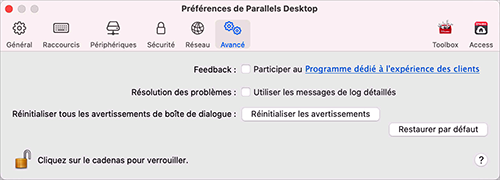
Commentaires
Pour participer au Programme dédié à l'expérience des clients, sélectionnez l'option correspondante. Si vous participez au programme, Parallels collectera les informations sur votre Mac et la configuration des machines virtuelles. Les informations collectées nous aideront à améliorer le produit afin qu'il réponde mieux à vos besoins.
Si vous rejoignez ce programme, seuls les types suivants de données seront collectés :
- configuration matérielle de votre Mac
- configuration logicielle de votre Mac et des machines virtuelles (les noms et versions des systèmes d'exploitation et du logiciel installés dedans)
- Fichiers de configuration des machines virtuelles
Tout type d'informations privées comme votre nom, adresse mail, numéro de téléphone et saisie de clavier ne sera pas collecté.
Pour en savoir plus, visitez la page Programme dédié à l'expérience des clients sur notre site Web de Parallels (suivez le lien dans le volet).
Résolution des problèmes
Lorsque Parallels Desktop fonctionne, il crée automatiquement un fichier journal qui peut être utilisé par l'équipe d'assistance Parallels pour résoudre les problèmes et améliorer le produit. Si vous sélectionnez l'option Utiliser les messages de journaux détaillés , Parallels Desktop commencera à créer un fichier journal plus détaillé. Cela peut servir à l'équipe d'assistance de Parallels. Néanmoins, l'espace du disque dur est plus utilisé ce qui ralentit les performances du système.
Reconfigurer les messages masqués
Certaines fenêtres et boîtes de dialogue Parallels Desktop s'affichent avec l'option Ne plus afficher ce message . Si vous sélectionnez cette option, la boîte de dialogue correspondante n'apparaîtra pas la prochaine fois que vous exécuterez cette même opération. À l'aide du bouton Réinitialiser , vous pouvez réinitialiser toutes les fenêtres et les boîtes de dialogue avec cette option cochée afin qu'elles puissent s'afficher à chaque fois que vous lancez l'opération correspondante.
Verrouiller les préférences de Parallels Desktop
Si vous voulez empêcher d'autres changements non autorisés des Préférences de Parallels Desktop, cliquez sur l'icône Verrouillage
 en bas de la fenêtre. La prochaine fois que quelqu'un voudra changer les paramètres dans l'un des volets des Préférences de Parallels Desktop, un mot de passe administrateur sera requis.
en bas de la fenêtre. La prochaine fois que quelqu'un voudra changer les paramètres dans l'un des volets des Préférences de Parallels Desktop, un mot de passe administrateur sera requis.